В разделе «Контроль памяти» Windows 11 вы можете настроить очистку Корзины таким образом, что все файлы возрастом более 24 часа будут удаляться автоматически. Эти 24 часа являются минимальным периодом, по истечении которого Windows сможет удалить помещенные в Корзину файлы, но ведь есть еще такая штука как пользовательские скрипты. Допустим, вы хотите сделать так, что Корзина очищалась при перезагрузке или завершении работы компьютера.
Использование скрипта
Воспользуемся простейшим сценарием PowerShell, который станет очищать Корзину при завершении работы Windows.
Создаем в Блокноте текстовый файл и вставляем в него следующую команду:
PowerShell.exe -NoProfile -Command Clear-RecycleBin -Confirm:$false
Сохраняем файл как clear.cmd или clear.bat.
Если этот файл запустить, Корзина будет очищена, но нам нужно автоматизировать процесс, привязав его к определенному событию.
Если бы Корзина очищалась при включении компьютера или входе в систему, можно было воспользоваться Планировщиком заданий, но так как Корзину нужно очистить при завершении работы компьютера, воспользуемся редактором локальных групповых политик.
Открываем его командой gpedit.msc и переходим по цепочке Конфигурация компьютера -> Конфигурация Windows -> Сценарии и выбираем в правой колонке «Завершение работы».
Жмем в открывшемся окошке кнопку «Добавить».
И указываем путь к ранее созданному скрипту.
Жмем «Применить» и «OK».
После этого при выключении или перезагрузке компьютера Корзина будет очищаться автоматически.
Этот способ работает в Windows 10 (в 11 версии может не работать), в Windows 8.1 и 7 в командный файл нужно прописать команду RD D:\RECYCLER /Q/S, где D — буква тома с очищаемой Корзиной.


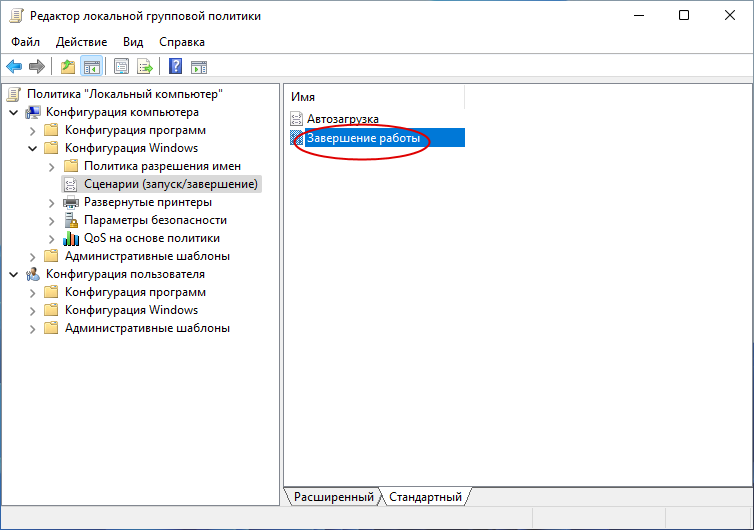
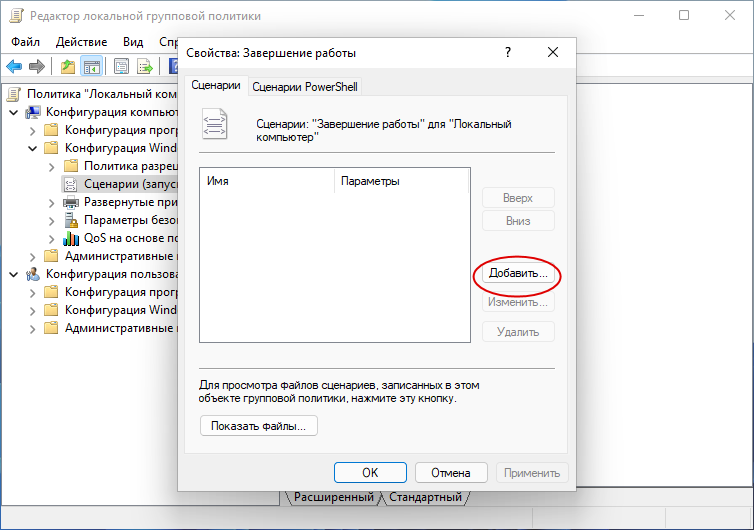
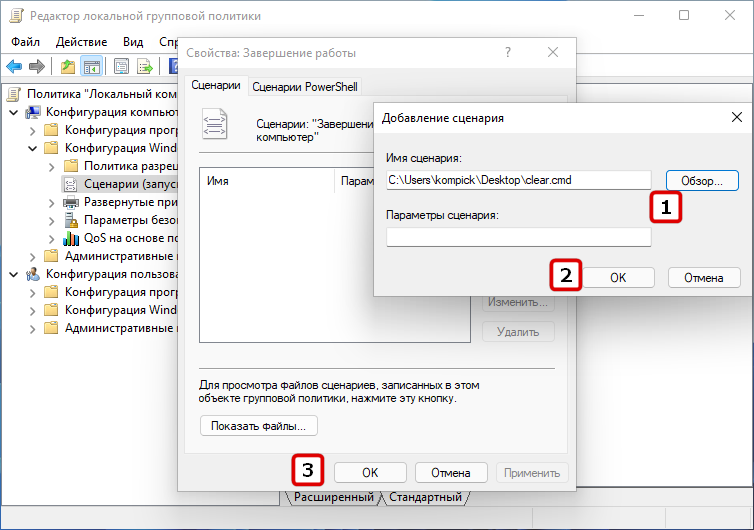

Добавить комментарий